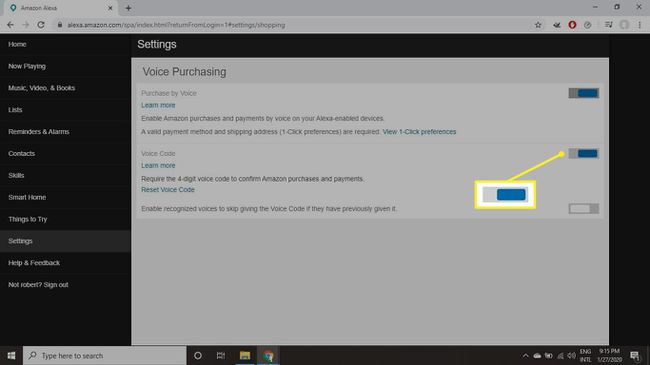Alexaで購入を無効にする方法
アマゾンは音声コマンドを与えることによって買い物を簡単にしました アマゾンエコー, エコーショー, FireTV、およびその他 Alexa デバイス。 子供や他の人が許可なく物を購入したくない場合は、Alexaでの購入を無効にする方法を知っておく必要があります。
この記事の情報は、すべてのAmazonAlexa対応デバイスに適用されます。
Alexa Voice Purchasingをオフにする理由
Alexaにリクエストするだけで、Amazonストアで曲、映画、ゲーム、アプリなど、文字通り何でも購入できます。 Alexaは常に次のコマンドをリッスンしており、会話やテレビを聞いた後、Alexaがショッピングカートにアイテムを追加したと報告している顧客もいます。
Alexaは常に取引の確認を求めてくるため、誤って購入することはほとんどありません。 ただし、子供がいる場合は、知らないうちに簡単に購入できます。 少なくとも、音声購入を承認するためにPINを設定することを検討する必要があります。
音声購入を無効にしても、音声コマンドを使用してカートに商品を追加できますが、Amazonのウェブサイトで取引を完了する必要があります。
Alexaで音声購入を無効にする方法
Alexaアプリを使用してAlexaデバイスでのショッピングを無効にするには iOS, アンドロイド、 また ファイアタブレット:
-
Alexaアプリを起動し、 メニュー 左上隅のアイコン。
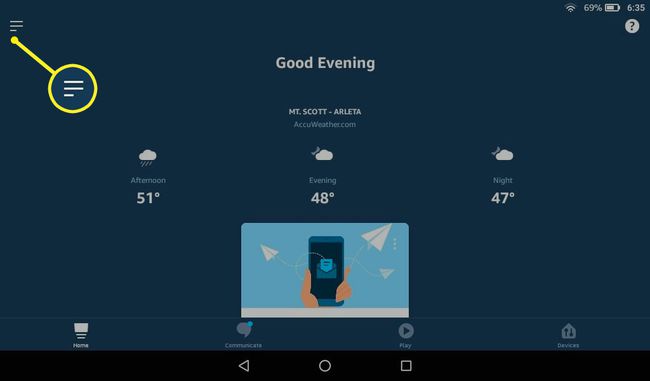
-
タップ 設定.
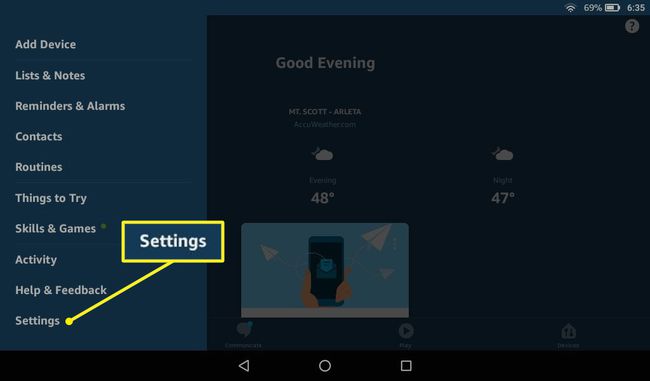
-
タップ アカウント設定.
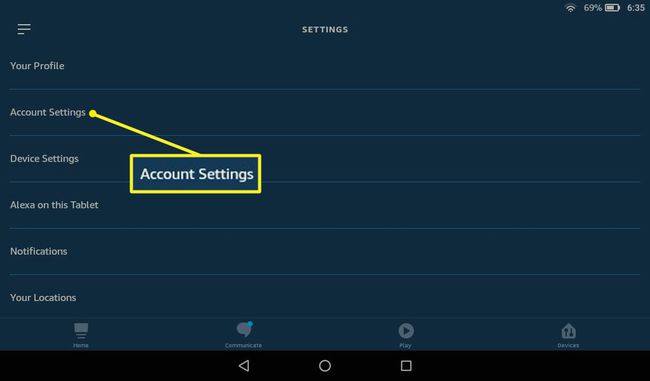
-
タップ 音声購入.
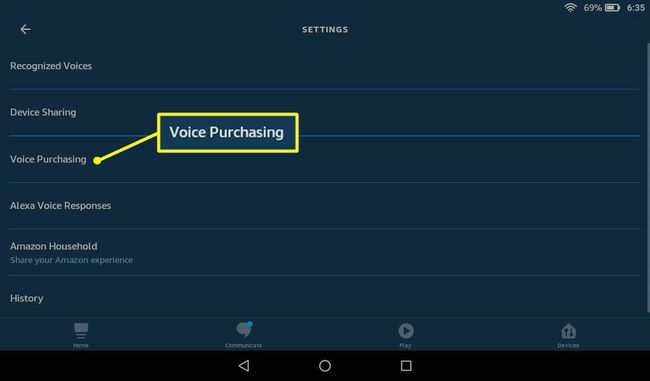
-
横にあるトグルをタップします 音声で購入 オフの位置に変更します。 音声購入が無効になっている場合、トグルは青から灰色に変わります。
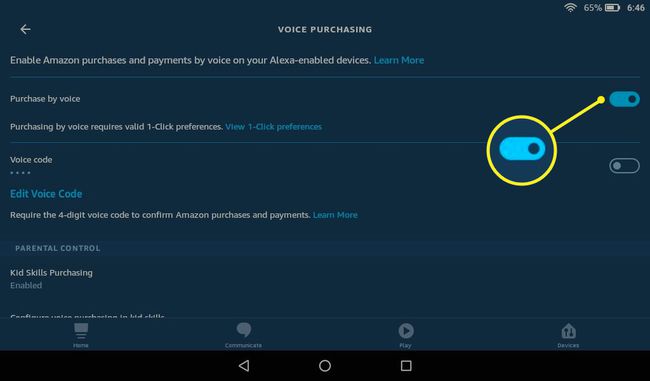
横にあるトグルをタップします 音声コード 音声による購入を承認するために話す必要のあるPINを作成します。
音声購入オプションはアカウント固有であり、デバイス固有ではありません。 自宅に複数のデバイスがある場合は、関連付けられているすべてのAmazonアカウントの設定を変更する必要があります。
WebブラウザでAlexaの音声購入を無効にする方法
Amazon AlexaWebサイトから音声購入を無効にすることもできます。
-
に移動 alexa.amazon.com Amazonアカウントにログインします。

-
選択する 設定 左側のパネルにあります。

-
選択する 音声購入 の中に Alexaアカウント セクション。

-
横のトグルを選択します 音声で購入 オフの位置に変更します。 音声購入が無効になっている場合、トグルは青から灰色に変わります。
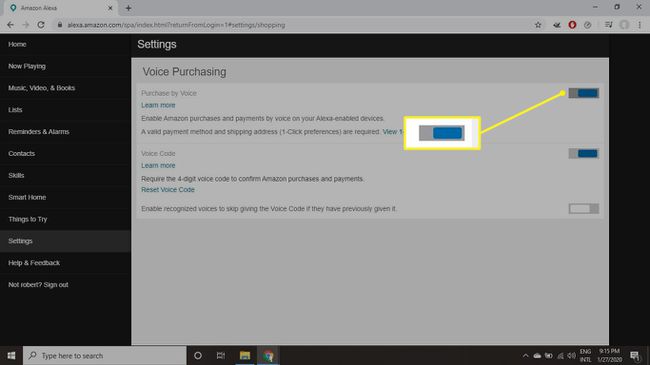
横のトグルを選択します 音声コード 音声による購入を承認するために話す必要のあるPINを作成します。
Alexa音声購入のPINを設定する方法
音声ショッピングを完全に無効にしたくない場合は、Alexaの購入を承認するために4桁のコードが必要になる可能性があります。
音声コードはアカウント固有であり、デバイス固有ではありません。 自宅に複数のデバイスがある場合は、関連付けられているAmazonアカウントごとに異なるコードを作成する必要があります。
-
に移動 alexa.amazon.com Webブラウザーで、Amazonアカウントにログインします。

-
選択する 設定 左側のパネルにあります。

-
選択する 音声購入.

-
横のトグルを選択します 音声コード オンの位置に変更できるようにします。 次に購入しようとすると、Alexaが音声コードを要求します。
オプションで、横にあるトグルを選択できます 認識された音声を有効にして、以前に音声コードを与えたことがある場合は、音声コードの与えをスキップします.